Wenn ein Android-Telefon oder -Tablet voller Daten ist, läuft es langsamer als zuvor oder bleibt sogar hängen. Und dieser Fall kommt in unserem Leben so häufig vor, insbesondere wenn wir unsere Geräte mehrere Jahre lang verwendet haben. Dennoch können wir es verbessern, indem wir lernen, wie man Speicherplatz auf Android freigibt.
Natürlich ist es notwendig, einige Tricks zu beherrschen, um den internen Speicher von Android-Geräten zu leeren, denn wir möchten diese wichtigen Dateien nie versehentlich entfernen. Lassen Sie uns ohne weitere Umschweife beginnen.
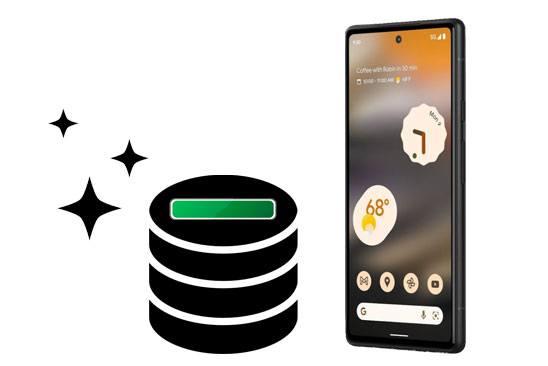
Die folgenden beiden Fragen werden am häufigsten gestellt und wir glauben, dass die Beantwortung dieser Fragen dazu beitragen wird, Android-Speicher freizugeben.
Wenn Sie feststellen, dass der Speicherplatz Ihres Telefons erschöpft ist, möchten Sie möglicherweise herausfinden, welche Dateitypen den Speicherplatz belegen. Dies ist wichtig, damit Sie einen weiteren Schritt unternehmen können.
Um den Speicherstatus auf Ihrem Android-Gerät zu überprüfen, können Sie die App „ Einstellungen “ öffnen und das Symbol „ Gerätewartung “ > „ Speicher “ auswählen. Dann sehen Sie die interne Speicherplatzsituation und sehen, wie viele Megabyte Speicher von verschiedenen Dateitypen belegt werden.
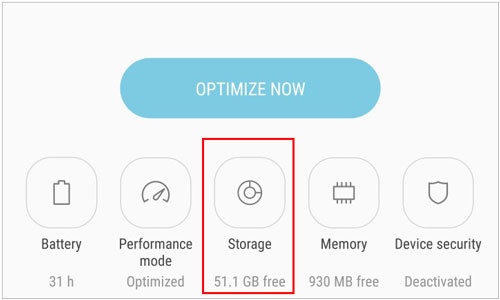
Auch wenn Sie den Speicherplatz auf Android löschen möchten, können Sie die Dateien und Ordner im Dateimanager nicht einfach löschen, da sie wahrscheinlich für Sie wichtig sind. Wenn Sie Ihr Telefon gerootet haben, achten Sie bitte darauf, nicht versehentlich Systemdateien zu löschen.
Im Allgemeinen können Sie App-Caches, Suchverlauf, Miniaturansichten und andere unerwünschte Daten bereinigen. Als nächstes können Sie verschiedene Tipps befolgen, um den Android-Speicher problemlos zu löschen.
Bonus: Möchten Sie Ihr Samsung-Tablet schneller machen ? Mit dieser Anleitung können Sie Speicherplatz freigeben.
Wie können Sie den Speicherplatz auf Android freigeben, ohne Ihre nützlichen Dateien zu löschen? Hier sind 7 Tricks als Referenz.
App-Caches sind Skripte, Bilder, Multimedia usw., um die Ladezeit beim erneuten Öffnen von Apps zu verkürzen. Und sie nehmen viel Platz auf Ihrem Gerät ein. Daher sollten Sie die App-Caches regelmäßig löschen.
Gehen Sie bitte zu den Einstellungen und klicken Sie auf die Option „ Apps “. Wählen Sie dann auf dem Bildschirm die gewünschte App aus und tippen Sie auf das Symbol „ Speicher “ > „ Cache leeren “. Anschließend entfernen Sie die App-Caches. Bitte wiederholen Sie die Schritte für andere Apps.

Als Nächstes können Sie die Apps auf Ihrem Android-Gerät überprüfen. Bitte deinstallieren Sie die Apps, die Sie selten oder nie verwenden, von Ihrem Gadget. Entsperren Sie einfach Ihr Android-Telefon oder -Tablet und drücken Sie lange auf das App-Symbol, das Sie entfernen möchten. Tippen Sie anschließend auf das Symbol „ Deinstallieren “, um die App zu entfernen. Sie können die vorinstallierten Apps jedoch nicht deinstallieren, wenn Sie Ihr Gerät nicht rooten. Außerdem empfehlen wir Ihnen, Ihr Smartphone nicht zu rooten, wenn Sie nicht technisch versiert sind.

Eine andere Möglichkeit, den Speicherplatz auf Android freizugeben, besteht darin, Ihre großen Dateien zu löschen. Sie können beispielsweise diese unerwünschten Bilder aus Ihrer Galerie-App entfernen. Bitte löschen Sie außerdem so viele unnötige Videodateien wie Fernsehsendungen, Filme und mehr.
Was ist, wenn Ihnen diese großen Dateien wichtig sind? Um den lokalen Speicher zu sparen, können Sie sie in den Cloud-Speicherplatz hochladen. Warum nutzen Sie nicht Google Drive, Google Fotos, Dropbox usw.? Dies sind hilfreiche Cloud-Server. Solange Sie Ihre Dateien auf einen von ihnen hochladen, können Sie jederzeit online auf Ihre Dateien zugreifen und sie anzeigen.

Wenn Sie keine Daten in den Cloud-Speicher hochladen möchten, können Sie eine SD-Karte verwenden. Einige Android-Geräte unterstützen SD-Karten. Wenn Ihr Android-Telefon auch über einen externen Speicherkartensteckplatz verfügt, können Sie eine SD-Karte in Ihr Telefon einbauen. Nach dem Einlegen erkennt Ihr Gerät die Karte und Sie können über die Dateimanager-App darauf zugreifen. Verschieben Sie dann die gewünschten Dateien auf die Karte .

Es gibt eine einfache App, mit der Sie Android-Speicherplatz freigeben können. Es ist Android Assistant (Android-Version). Damit können Sie Ihr Gerät mit einem Klick optimieren. Die App entfernt automatisch Caches und andere Junk-Dateien von Ihrem Android-Telefon. Außerdem können Sie damit Ihre Bilder, Musik, Filme und Dokumente verwalten, einschließlich des internen und externen Android-Speichers. Darüber hinaus können Sie Ihre Apps gleichzeitig stoppen und deinstallieren.

Sie können es herunterladen, um es auszuprobieren.
Wenn Sie den Speicher Ihres Android-Telefons gründlich bereinigen möchten, können Sie das Gerät auf die Werkseinstellungen zurücksetzen. Auf diese Weise können Sie alle Daten und Einstellungen löschen und Ihr Gerät in den ursprünglichen Systemzustand zurückversetzen. Bitte beachten Sie jedoch, dass Sie dabei alles auf Ihrem Telefon verlieren. Daher können Sie zunächst Ihre nützlichen Daten sichern .
Um ein Android-Gerät auf die Werkseinstellungen zurückzusetzen, können Sie zur App „Einstellungen“ navigieren und „ Allgemeine Verwaltung “ > „ Zurücksetzen “ > „ Zurücksetzen auf Werkseinstellungen “ > Option „ Zurücksetzen “ wählen. Geben Sie dann zur Bestätigung Ihre PIN ein und tippen Sie auf das Symbol „ Alle löschen “.

Wie Sie sehen, gibt es mehrere praktische Möglichkeiten, Android-Speicherplatz freizugeben. Mit ihnen können Sie den Lagerraum ganz einfach räumen. Wenn Sie jedoch möchten, dass Ihr Telefon weiterhin schnell läuft, entfernen Sie bitte regelmäßig Junk-Daten und löschen Sie nutzlose Dateien rechtzeitig. Mit der mobilen Android Assistant-App können Sie diese Aufgaben mühelos erledigen. Starten Sie nun die Aufräumaktion.
In Verbindung stehende Artikel
Der interne Android-Speicher ist voll: So geben Sie Android-Speicherplatz frei [5 Tipps]
[Beste Anleitung] So löschen Sie Fotos auf vier Arten dauerhaft vom Android-Telefon
12 großartige Apps zum Übertragen von Daten von Android zu Android [One-Stop-Übertragung]
So übertragen Sie Fotos auf 5 schnelle Arten vom Mac auf Android
So finden Sie den Android-Papierkorb und stellen gelöschte Dateien einfach wieder her
So übertragen Sie Fotos von Android auf den PC Windows 10 [Handliche Anleitung]
Urheberrecht © samsung-messages-backup.com Alle Rechte vorbehalten.